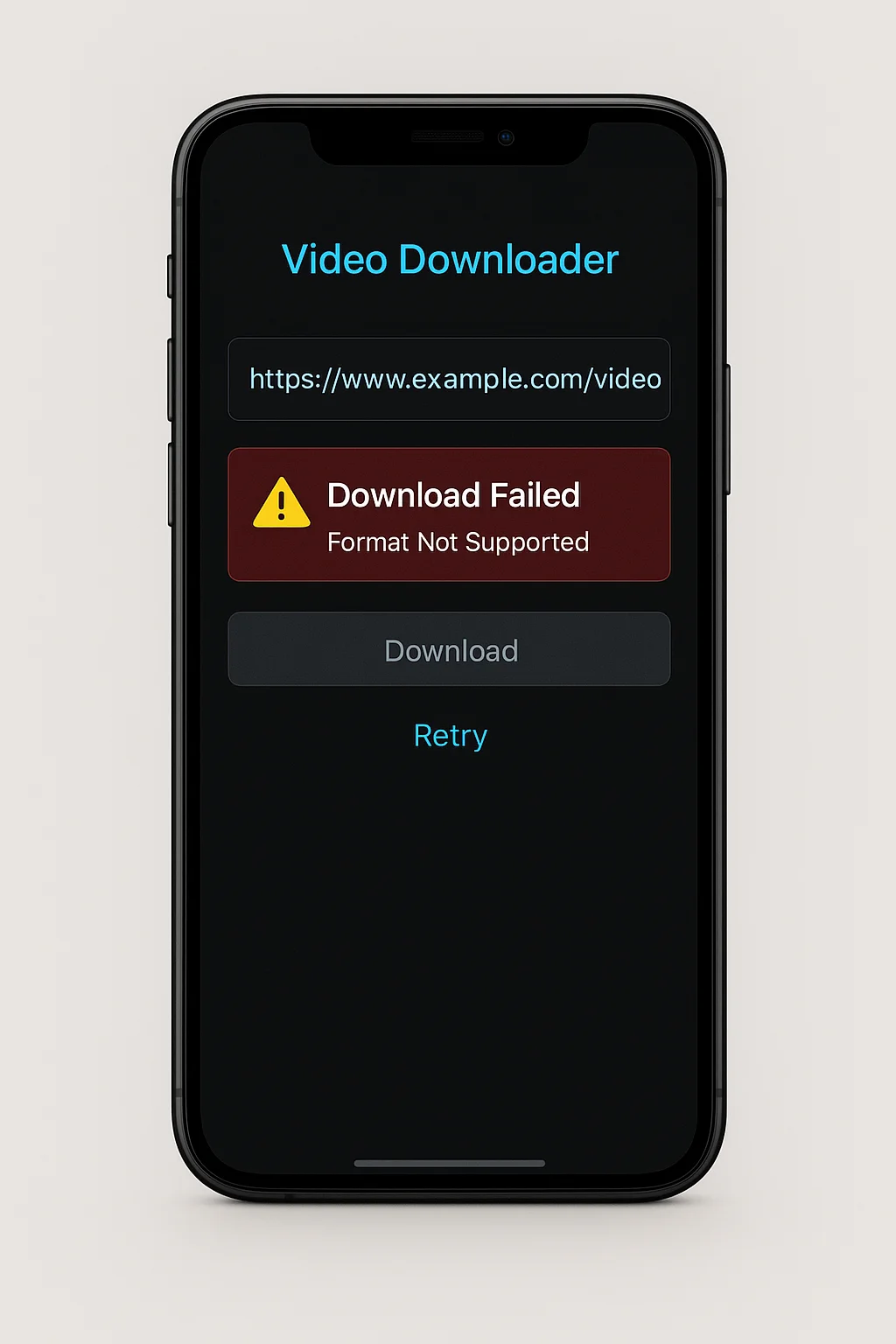Einführung
Das Herunterladen von Twitter-Videos auf mobilen Geräten stellt einzigartige Herausforderungen dar, die auf Desktop-Computern nicht existieren. Von Betriebssystem-Beschränkungen bis hin zu Browser-Einschränkungen stoßen mobile Benutzer auf eine Vielzahl frustrierender Fehler beim Versuch, Twitter-Videos zu speichern. Dieser umfassende Leitfaden konzentriert sich speziell auf die Fehlerbehebung und Behebung der häufigsten mobilen Download-Probleme sowohl auf Android- als auch iOS-Plattformen.
Warum mobile Downloads problematischer sind
Bevor wir uns in spezifische Lösungen vertiefen, ist es hilfreich zu verstehen, warum mobile Geräte einzigartige Herausforderungen für Twitter-Video-Downloads darstellen:
Betriebssystem-Beschränkungen
Mobile Betriebssysteme haben strengere Sicherheitsmodelle, die begrenzen, wie Apps und Websites auf Mediendateien zugreifen und sie speichern können.
Mobile Browser-Einschränkungen
Mobile Browser haben weniger Fähigkeiten als ihre Desktop-Pendants, mit begrenzter Unterstützung für Erweiterungen und erweiterte Download-Features.
Ressourcen-Beschränkungen
Smartphones haben typischerweise weniger Verarbeitungsleistung, Speicher und Netzwerkbandbreite, was Timeouts oder Fehler während komplexer Downloads verursachen kann.
Dateisystem-Zugriff
Mobile Apps haben eingeschränkten Zugriff auf das Dateisystem, was es schwierig macht, heruntergeladene Dateien zu speichern und zu lokalisieren im Vergleich zu Desktop-Umgebungen.
Plattformspezifische mobile Download-Fehler & Lösungen
Lassen Sie uns die häufigsten Download-Probleme nach mobiler Plattform kategorisiert angehen:
Fehler: "Download fehlgeschlagen" oder "Download nicht erfolgreich"
Diese allgemeine Fehlermeldung kann mehrere Ursachen auf Android-Geräten haben.
Lösungen:
- Speicherplatz überprüfen - Überprüfen Sie, ob Sie genügend freien Speicherplatz haben (Einstellungen > Speicher)
- Berechtigungen überprüfen - Stellen Sie sicher, dass Ihr Browser Speicherberechtigungen hat (Einstellungen > Apps > [Browser] > Berechtigungen > Speicher)
- Download-Ort überprüfen - Stellen Sie sicher, dass der Download-Ort zugänglich ist und nicht auf einer nicht eingehängten SD-Karte liegt
- Netzwerkverbindung - Wechseln Sie von mobilen Daten zu WLAN oder umgekehrt
- Browser-Cache löschen - Gehen Sie zu Einstellungen > Apps > [Browser] > Speicher > Cache löschen
Fehler: "Download-Ort nicht gefunden" oder "Zugriff auf Speicher nicht möglich"
Dieser Fehler tritt auf, wenn der Browser oder Download-Service nicht auf den festgelegten Speicherort zugreifen kann.
Lösungen:
- Speicher-Berechtigungen gewähren:
Einstellungen > Apps > [Browser] > Berechtigungen > Speicher > Erlauben
- Download-Ort ändern:
In Chrome: Einstellungen > Downloads > Download-Ort > Interner Speicher auswählen
- Dateimanager überprüfen:
Öffnen Sie Ihre Dateimanager-App und überprüfen Sie, dass der Download-Ordner existiert und zugänglich ist
- App-Einstellungen zurücksetzen:
Einstellungen > Apps > ⋮ (Menü) > App-Einstellungen zurücksetzen
Standard Android Download-Orte:
• Interner Speicher: /storage/emulated/0/Download/
- SD-Karte (variiert): /storage/XXXX-XXXX/Download/
- Chrome Downloads: /Android/data/com.android.chrome/files/Download/
- Firefox Downloads: /Android/data/org.mozilla.firefox/files/Download/Fehler: "Video kann nicht abgespielt werden" oder "Format nicht unterstützt"
Dieser Fehler tritt nach dem Download auf, wenn das Videoformat nicht mit Ihrem Standard-Media-Player kompatibel ist.
Lösungen:
- Anderen Media-Player ausprobieren - Installieren Sie VLC für Android oder MX Player, die mehr Formate unterstützen
- Anderes Format wählen - Wenn der Download-Service Format-Optionen bietet, wählen Sie MP4 statt WebM
- Datei-Integrität überprüfen - Stellen Sie sicher, dass der Download vollständig abgeschlossen wurde; teilweise Downloads werden nicht richtig abgespielt
- Video konvertieren - Verwenden Sie eine Video-Konverter-App, um in ein kompatibleres Format zu konvertieren
Häufige Android Media-Player-Einschränkungen
Der Standard-Media-Player auf vielen Android-Geräten unterstützt möglicherweise nicht alle Codecs. Hier ist, was verschiedene Player unterstützen:
- Samsung Gallery/Video Player: Gute Unterstützung für MP4 (H.264), begrenzte Unterstützung für WebM
- Google Fotos: Gute Unterstützung für MP4, moderate WebM-Unterstützung
- VLC für Android: Ausgezeichnete Unterstützung für fast alle Formate einschließlich WebM, MKV und MP4
- MX Player: Sehr gute Codec-Unterstützung, besonders mit der Pro-Version
Fehler: "Download nicht erlaubt" oder Sicherheitswarnungen
Dieser Fehler tritt auf, wenn Androids Sicherheitsfeatures den Download-Prozess blockieren.
Lösungen:
- Play Protect-Einstellungen überprüfen:
Google Play Store > ⋮ (Menü) > Play Protect > ⚙️ (Einstellungen) > "Apps mit Play Protect scannen" vorübergehend deaktivieren
- Browser-Sicherheitseinstellungen überprüfen:
In Chrome: Einstellungen > Website-Einstellungen > Unsichere Inhalte > Auf besuchten Websites erlauben
- Download-Scanning deaktivieren:
Chrome: Einstellungen > Downloads > "Downloads auf Sicherheitsbedrohungen scannen" deaktivieren
- Anderen Browser ausprobieren:
Firefox für Android hat oft weniger Download-Beschränkungen als Chrome
Fehler: "Video kann nicht heruntergeladen werden" oder Download startet nie
iOS hat strenge Einschränkungen beim direkten Herunterladen von Medien von Websites.
Lösungen:
- Safari verwenden - Safari funktioniert oft besser als Drittanbieter-Browser für Downloads auf iOS
- Desktop-Website anfordern - Tippen Sie auf die "aA"-Schaltfläche in Safari > Desktop-Website anfordern
- Content-Blocker überprüfen - Einstellungen > Safari > Erweiterungen > Content-Blocker > Vorübergehend deaktivieren
- Bildschirmzeit-Beschränkungen überprüfen - Einstellungen > Bildschirmzeit > Beschränkungen für Inhalte & Datenschutz > Stellen Sie sicher, dass Downloads erlaubt sind
- MediaFetchers iOS-Modus verwenden - Unser Service bietet einen speziellen Modus, der für iOS-Einschränkungen optimiert ist
Fehler: "Download abgeschlossen" aber Video kann nicht gefunden werden
Dieses häufige iOS-Problem tritt auf, wenn Downloads abgeschlossen werden, aber der Dateistandort nicht offensichtlich ist.
Lösungen:
- Dateien-App überprüfen:
Öffnen Sie die Dateien-App > Durchsuchen > Auf meinem iPhone/iPad > Downloads-Ordner
- Safari-Downloads überprüfen:
In Safari tippen Sie auf das Download-Symbol (Pfeil nach unten) oben rechts
- iCloud Drive überprüfen:
Wenn Sie iCloud Drive verwenden, überprüfen Sie dort den Downloads-Ordner
- In Fotos-App nachsehen:
Einige Downloads werden automatisch in Ihrer Fotos-Bibliothek gespeichert
Downloads auf iOS finden:
1. Dateien-App > Auf meinem iPhone > Downloads
2. Safari > Download-Symbol (Pfeil nach unten) in der Symbolleiste
3. Überprüfen Sie Drittanbieter-App-Ordner in der Dateien-App
4. Fotos-App > Alben > Kürzlich hinzugefügt
5. Für iCloud-Benutzer: Dateien-App > iCloud Drive > DownloadsFehler: "Nicht genügend Speicher" oder speicherbezogene Fehler
iOS erfordert sowohl ausreichenden Speicherplatz als auch ordnungsgemäße Speicherverwaltung für Downloads.
Lösungen:
- Verfügbaren Speicher überprüfen:
Einstellungen > Allgemein > iPhone/iPad-Speicher
- Safari-Cache löschen:
Einstellungen > Safari > Verlauf und Website-Daten löschen
- Nicht verwendete Apps auslagern:
Platz schaffen durch Auslagern nicht verwendeter Apps: Einstellungen > Allgemein > iPhone/iPad-Speicher > "Nicht verwendete Apps auslagern" aktivieren
- iCloud-Speicher überprüfen:
Wenn Sie iCloud Drive für Downloads verwenden: Einstellungen > [Ihr Name] > iCloud > Speicher verwalten
iOS-Speicher für Downloads optimieren
Regelmäßige Bereinigung
Löschen Sie regelmäßig Safari-Verlauf, Cache und Website-Daten, um Platz für neue Downloads zu schaffen
"Sonstiges"-Speicher überprüfen
Die mysteriöse "Sonstiges"-Kategorie im iOS-Speicher enthält oft zwischengespeicherte Dateien, die durch einen Neustart Ihres Geräts gelöscht werden können
Medien in Cloud verschieben
Verwenden Sie iCloud-Fotos mit "iPhone-Speicher optimieren", um Platz für Downloads zu schaffen
Heruntergeladene Inhalte löschen
Entfernen Sie zuvor heruntergeladene Inhalte aus Apps wie Netflix, Spotify und Podcasts
Fehler: "Safari kann diese Datei nicht herunterladen" oder Berechtigungsprobleme
iOS hat strenge Berechtigungs- und Sicherheitsmodelle, die bestimmte Download-Typen verhindern können.
Lösungen:
- Beschränkungen überprüfen:
Einstellungen > Bildschirmzeit > Beschränkungen für Inhalte & Datenschutz > iTunes & App Store-Käufe > App-Installation (sollte erlaubt sein)
- Alle Cookies erlauben:
Einstellungen > Safari > Alle Cookies blockieren (ausschalten)
- Tracking-Prävention deaktivieren:
Einstellungen > Safari > Cross-Site-Tracking verhindern (vorübergehend ausschalten)
- Alternative Methode verwenden:
Als letzter Ausweg verwenden Sie Bildschirmaufnahme, um das Video aufzunehmen, während es auf Twitter abgespielt wird
Universelle mobile Download-Lösungen
Unabhängig davon, ob Sie Android oder iOS verwenden, können diese allgemeinen Strategien dabei helfen, häufige mobile Download-Probleme zu überwinden:
Plattformübergreifende mobile Lösungen
Mobile-optimierte Services verwenden
Wählen Sie Download-Services, die speziell für mobile Geräte entwickelt wurden, wie MediaFetchers responsives Design, das sich an Smartphone-Bildschirme und -Fähigkeiten anpasst.
Mehrere Browser ausprobieren
Wenn ein mobiler Browser fehlschlägt, probieren Sie einen anderen. Auf Android probieren Sie Firefox, wenn Chrome fehlschlägt; auf iOS probieren Sie Chrome, wenn Safari fehlschlägt.
URLs kopieren & einfügen
Anstatt direkt aus der Twitter-App zu teilen, kopieren Sie die Tweet-URL und fügen Sie sie manuell in den Download-Service ein für bessere Zuverlässigkeit.
Desktop-Modus verwenden
Die meisten mobilen Browser bieten eine "Desktop-Site" oder "Desktop-Website anfordern" Option, die Zugriff auf Features ermöglicht, die in der mobilen Ansicht nicht verfügbar sind.
Erweiterte mobile Fehlerbehebungs-Techniken
Für hartnäckige Probleme, die nicht auf Standard-Lösungen ansprechen, probieren Sie diese erweiterten Fehlerbehebungs-Methoden:
Android erweiterte Lösungen
Download-Manager zurücksetzen
Gehen Sie zu Einstellungen > Apps > System-Apps anzeigen > Download-Manager > Speicher > Daten löschen. Dies setzt die Systemkomponente zurück, die für die Behandlung von Downloads verantwortlich ist.
Alternative Download-Manager
Installieren Sie eine dedizierte Download-Manager-App wie ADM (Advanced Download Manager), die problematische Downloads besser handhaben kann als der eingebaute Browser-Downloader.
Entwickleroptionen
Aktivieren Sie Entwickleroptionen (tippen Sie 7 Mal auf Build-Nummer in Über das Telefon), dann gehen Sie zu Entwickleroptionen > Apps auf externem Speicher erzwingen > Aktivieren. Dies hilft bei SD-Karten-Speicherproblemen.
Browser-Daten-Partitionierung
Einige Android-Browser implementieren strenge Daten-Partitionierung, die Download-Fähigkeiten einschränkt. Probieren Sie einen Browser mit konfigurierbaren Datenschutzeinstellungen wie Brave oder Firefox Focus.
iOS erweiterte Lösungen
Kurzbefehl-Automatisierung
Erstellen Sie einen iOS-Kurzbefehl, um den Download-Prozess zu automatisieren. Die Kurzbefehle-App kann konfiguriert werden, um Videos aus kopierten URLs zu extrahieren und zu speichern.
DNS-Konfiguration
Einige Download-Probleme beziehen sich auf DNS-Auflösung. Gehen Sie zu Einstellungen > WLAN > (i) Symbol > DNS konfigurieren > Manuell > Google DNS (8.8.8.8) oder Cloudflare (1.1.1.1) hinzufügen.
Profil-Verwaltung
Überprüfen Sie auf Konfigurationsprofile, die Downloads einschränken könnten: Einstellungen > Allgemein > VPN & Geräteverwaltung > Entfernen Sie verdächtige Profile.
Netzwerk zurücksetzen
Als letzter Ausweg setzen Sie Netzwerkeinstellungen zurück: Einstellungen > Allgemein > iPhone übertragen oder zurücksetzen > Zurücksetzen > Netzwerkeinstellungen zurücksetzen. Beachten Sie, dass dies alle gespeicherten WLAN-Passwörter entfernt.
Alternative Methoden verwenden, wenn direkte Downloads fehlschlagen
Wenn Standard-Download-Methoden auf mobilen Geräten konsequent fehlschlagen, erwägen Sie diese alternativen Ansätze:
Bildschirmaufnahme-Methode
Wann zu verwenden: Wenn Sie alle anderen Download-Methoden ausprobiert haben und schnell ein Video aufnehmen müssen.
Android Bildschirmaufnahme-Schritte
- Wischen Sie zweimal von oben nach unten, um die Schnelleinstellungen zu öffnen
- Tippen Sie auf das Bildschirmaufnahme-Symbol (oder fügen Sie es hinzu, falls nicht sichtbar)
- Wählen Sie Audio aufnehmen, falls benötigt
- Starten Sie die Aufnahme, dann spielen Sie das Twitter-Video ab
- Stoppen Sie die Aufnahme, wenn das Video endet
- Die Aufnahme wird in Ihrer Galerie/Fotos-App gespeichert
iOS Bildschirmaufnahme-Schritte
- Fügen Sie Bildschirmaufnahme zum Kontrollzentrum hinzu: Einstellungen > Kontrollzentrum > Bildschirmaufnahme hinzufügen
- Wischen Sie von oben rechts nach unten (oder von unten nach oben bei älteren Geräten), um das Kontrollzentrum zu öffnen
- Tippen Sie auf das Aufnahme-Symbol (Kreis innerhalb eines Kreises)
- Nach dem Countdown spielen Sie das Twitter-Video ab
- Tippen Sie auf die rote Statusleiste und Stopp, um die Aufnahme zu beenden
- Die Aufnahme wird in Ihrer Fotos-App gespeichert
E-Mail-Methode
Wann zu verwenden: Wenn Sie das Video auf ein anderes Gerät übertragen müssen, wo das Herunterladen einfacher sein könnte.
- Kopieren Sie die Twitter-Video-URL
- Senden Sie sie sich selbst per E-Mail oder verwenden Sie eine Notizen-App, die zwischen Geräten synchronisiert
- Öffnen Sie die URL auf einem Desktop-Computer, wo Downloads typischerweise einfacher sind
- Laden Sie das Video auf dem Desktop-Computer herunter
- Übertragen Sie es zurück auf Ihr mobiles Gerät über Cloud-Speicher oder E-Mail
Wie MediaFetcher mobile Download-Herausforderungen angeht
MediaFetcher wurde speziell entwickelt, um die häufigen mobilen Download-Hindernisse zu überwinden:
MediaFetchers mobile-optimierte Features:
- Responsives Design - Passt sich automatisch an mobile Bildschirmgrößen und Touch-Oberflächen an
- Plattform-Erkennung - Identifiziert Ihren Gerätetyp und passt den Download-Prozess entsprechend an
- Vereinfachte Oberfläche - Streamlined mobile Erfahrung mit größeren Schaltflächen und intuitiven Kontrollen
- Direkte Download-Links - Generiert Links, die mit mobilen Browser-Download-Fähigkeiten kompatibel sind
- Reduzierte Weiterleitungen - Minimiert Weiterleitungen, die oft mobile Download-Fehler verursachen
- Optimierte Dateiformate - Bietet Formate mit der besten mobilen Kompatibilität (MP4 über WebM für Android)
- iOS-spezifischer Modus - Spezielle Verarbeitung für Apples strenge Download-Einschränkungen
- Geringere Ressourcennutzung - Optimiert, um innerhalb der Speicher- und Verarbeitungsbeschränkungen mobiler Geräte zu funktionieren
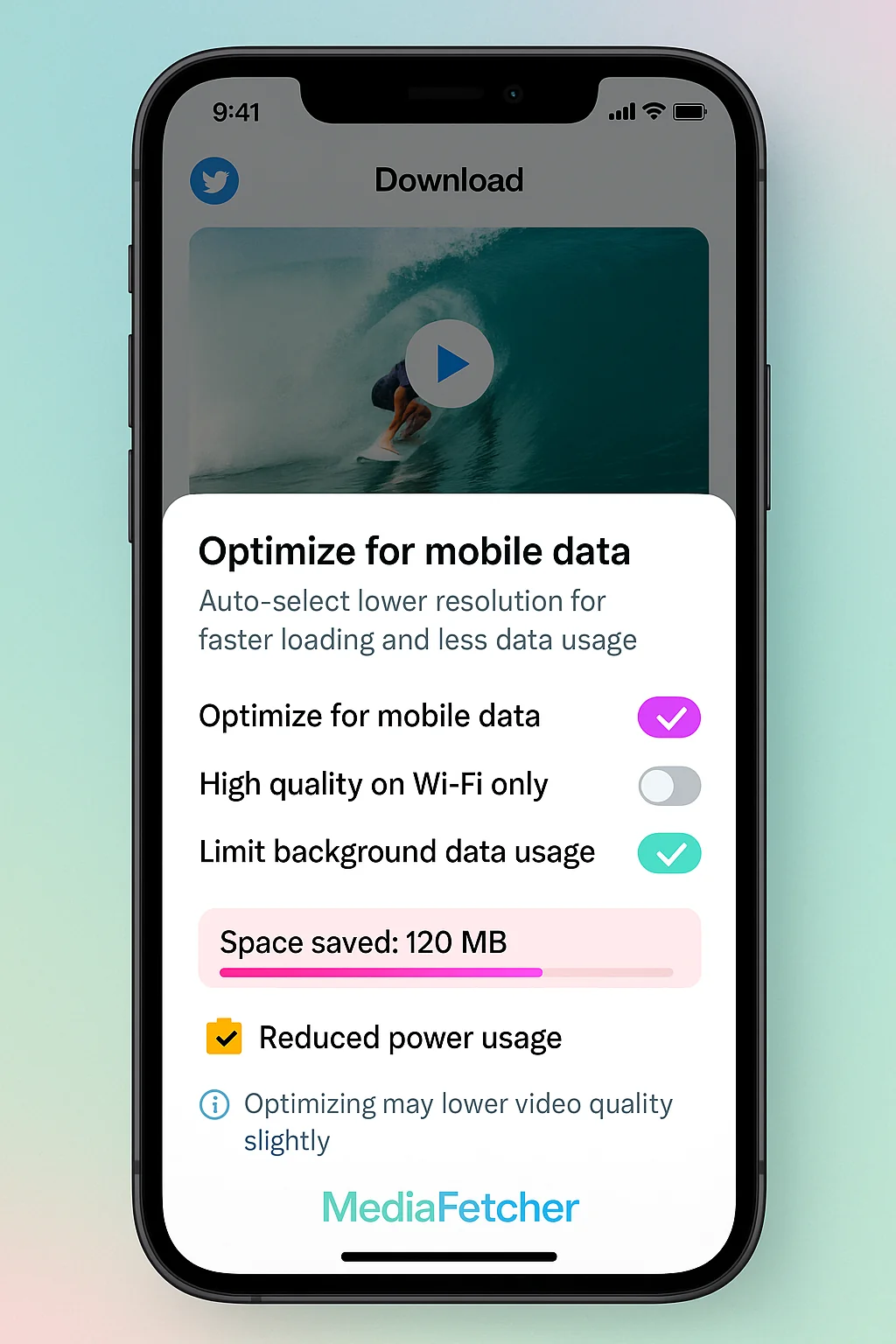
Fazit
Mobile Twitter-Video-Downloads stellen einzigartige Herausforderungen dar, aber mit dem richtigen Ansatz können die meisten Fehler gelöst werden. Durch das Verständnis der spezifischen Einschränkungen Ihrer Geräteplattform und die Implementierung der gezielten Lösungen in diesem Leitfaden können Sie Ihre Erfolgsrate beim Herunterladen von Twitter-Videos auf Smartphones und Tablets erheblich verbessern.
Denken Sie daran, dass mobile Betriebssysteme sich ständig weiterentwickeln, was neue Herausforderungen oder Lösungen für Video-Downloads einführen kann. Ihr Gerät aktuell zu halten und bereit zu sein, alternative Methoden bei Bedarf auszuprobieren, wird dabei helfen sicherzustellen, dass Sie die Twitter-Videos erfolgreich speichern können, die Ihnen wichtig sind.
Probieren Sie MediaFetchers mobile-optimierte Erfahrung
Laden Sie Twitter-Videos nahtlos auf Ihrem Smartphone oder Tablet mit unseren plattformspezifischen Optimierungen herunter.
Zum MediaFetcher-ToolHäufig gestellte Fragen
Warum funktionieren Downloads auf meinem Computer, aber nicht auf meinem Telefon?
Mobile Geräte haben strengere Sicherheitsmodelle, eingeschränktere Browser und anderen Dateisystem-Zugriff im Vergleich zu Desktop-Computern. Diese Einschränkungen, kombiniert mit weniger Verarbeitungsleistung und potenziellen Netzwerk-Beschränkungen, machen mobile Downloads herausfordernder. Die Verwendung eines mobile-optimierten Services wie MediaFetcher kann dabei helfen, diese plattformspezifischen Einschränkungen zu überwinden.
Wo werden heruntergeladene Twitter-Videos auf meinem Telefon gespeichert?
Auf Android gehen Videos typischerweise in den Downloads-Ordner im internen Speicher, zugänglich über die Dateien- oder Meine Dateien-App. Auf iOS werden Videos normalerweise in der Dateien-App unter dem Downloads-Ordner gefunden, oder manchmal in der Fotos-App, wenn der Download-Prozess sie dorthin geleitet hat. Sie können auch den Download-Manager Ihres Browsers auf kürzlich heruntergeladene Dateien überprüfen.
Kann ich Twitter-Videos direkt in meine Foto-Galerie herunterladen?
Auf Android speichern die meisten Browser Videos in den Downloads-Ordner statt direkt in die Galerie, aber Sie können sie danach verschieben. Auf iOS werden einige Download-Methoden direkt in Fotos speichern, während andere in der Dateien-App speichern. Für direktes Galerie-Speichern auf Android benötigen Sie möglicherweise eine dedizierte Downloader-App mit Galerie-Integration.
Ist es besser, die Twitter-App oder den mobilen Browser für das Herunterladen von Videos zu verwenden?
Die Twitter-App selbst bietet keine direkten Video-Download-Fähigkeiten. Für das Herunterladen von Videos ist die Verwendung eines mobilen Browsers zum Zugriff auf einen Download-Service wie MediaFetcher typischerweise effektiver. In einigen Fällen bietet das Kopieren des Video-Links aus der Twitter-App und Einfügen in einen mobilen Browser die besten Ergebnisse.